كيف تحجب دولة في ووردبريس؟
نشرت: 2023-04-19هل رأيت زيادة مفاجئة في حركة المرور غير المرغوب فيها من بلد معين إلى موقع الويب الخاص بك؟ قد يكون الزائرون بناءً على بعض المواقع التي لا تلبي احتياجاتهم ، أو قد تكون محاولات اختراق بواسطة برامج روبوت ضارة. أيًا كان السبب ، فإن مثل هذه الزيارات لها آثار ضارة على موقع الويب الخاص بك.
يمكن أن يبطئ موقعك ويستنفد موارد الخادم الخاص بك. قد يؤدي أيضًا إلى اختراق موقع الويب الخاص بك. إذا كان موقع WordPress الخاص بك لا يحتاج إلى زوار من بلدان معينة ، فيمكنك حظر البلدان في WordPress باستخدام عملية تسمى Geoblocking.
في هذه المقالة ، قمنا بتغطية أساسيات Geoblocking وكيفية تنفيذه على موقع الويب الخاص بك.
TL ؛ DR : إذا كنت تبحث عن الطريقة الأسهل والأكثر موثوقية لحظر حركة المرور غير المرغوب فيها ، فقم بتنزيل وتثبيت برنامج WordPress Geoblocking Plugin . يمكنك تحديد البلدان التي تختارها وحظرها ببضع نقرات.
قائمة المحتويات
→ ما هو الحظر الجغرافي؟
→ أسباب تنفيذ Geoblocking
→ كيف تعرف بلد منشأ حركة المرور على موقعك؟
→ كيف تحجب البلدان باستخدام البرنامج المساعد؟
ما هو Geoblocking؟
Geoblocking هي طريقة تستخدم لحظر عناوين IP التي تنشأ في بلدان معينة من زيارة موقع الويب الخاص بك.
عنوان IP هو رمز يحدد الجهاز المستخدم للوصول إلى الإنترنت. على سبيل المثال ، إذا كان شخص ما يستخدم جهاز كمبيوتر محمول للوصول إلى موقع الويب الخاص بك ، فسيحمل هذا الكمبيوتر المحمول عنوان IP. يمكنك حظر عنوان IP وهذا سيمنع أي شخص يستخدم هذا الكمبيوتر المحمول من الوصول إلى موقعك.
في Geoblocking ، بدلاً من حظر عنوان IP واحد فقط ، يمكنك منع كل عنوان IP في بلد معين من الوصول إلى موقع WordPress الخاص بك.
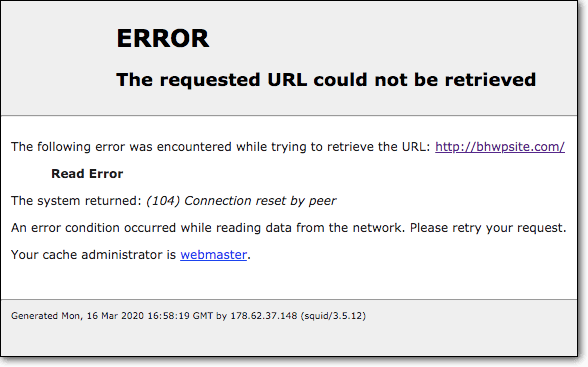
هذا يعني أنه إذا قمت بحظر "كندا" ، فلن يتمكن أي شخص من كندا يستخدم الإنترنت على أي جهاز - أجهزة الكمبيوتر والهواتف المحمولة وما إلى ذلك - من زيارة موقع الويب الخاص بك.
يحظر مالكو موقع WordPress حركة المرور لأسباب مختلفة. سنتطرق بإيجاز إلى هذه الأسباب لأننا نعتقد أنها ستكون مفيدة لموقع WordPress الخاص بك.
[العودة إلى الأعلى ↑ ]
أسباب تطبيق Geoblocking
هناك الكثير من الأسباب التي قد تجعل مالكي المواقع بحاجة إلى حظر البلدان أيضًا. هنا ، نتطرق إلى الأشياء الشائعة:
أنا. حركة المرور الخبيثة
السبب الرئيسي لحظر البلدان في مواقع WordPress هو حظر المستخدمين المحتالين الذين يحاولون اقتحام موقعك. بينما يوجد قراصنة في جميع أنحاء العالم ، تظهر البيانات أن هناك تركيزات في بلدان معينة.
وجد مركز الدراسات الاستراتيجية والدولية (CSIS) أن الصين وروسيا كانتا أكبر مصدر للاختراق الإلكتروني منذ عام 2006. مع وجود الكتل الجغرافية ، لن يتمكن الزوار المحظورون من الوصول إلى موقعك ، ناهيك عن محاولة كسره بداخله.
ثانيا. الجمهور المحلي
قد ترغب في تلبية احتياجات بلد معين فقط محليًا لحظر موقع WordPress الخاص بك. لذلك ، فإن حركة المرور من البلدان الأخرى لا معنى لها لموقعك. لعرض المحتوى على هؤلاء الزوار غير المرغوب فيهم ، تحتاج إلى استخدام موارد الخادم.
يمنح موفرو استضافة WordPress عمومًا موارد محدودة إلى موقع ويب اعتمادًا على خطة الاستضافة (سواء كانت استضافة سحابية أو استضافة مشتركة). تفضل توفير مواردك لتلبية احتياجات جمهور أكثر صلة.
ثالثا. جمهور خاص
قد ترغب في تقييد الوصول إلى موقع الويب الخاص بك على جمهور مختار فقط مثل موظفي شركتك. في هذه الحالة ، قد يتم استخدام Geoblocking لحظر جميع البلدان الأخرى التي ليس لديك فيها مكاتب. بناءً على الموقع الجغرافي للزائر ، يمكنك السماح أو عدم السماح بالوصول.
رابعا. منح التحليلات
قد تجد أن تحليلاتك معطلة بسبب ارتفاع حركة البريد العشوائي الناشئة من بلد واحد. قد يؤدي هذا إلى بيانات غير صحيحة عن أحجام الزيارات ومعدلات التحويل.
v. محتوى متميز
يتم أيضًا تنفيذ الكتل الجغرافية على المواقع التي تقيد الوصول إلى الوسائط المتميزة مثل الأفلام والبرامج التلفزيونية. يتم ذلك للالتزام بحقوق النشر وشروط الترخيص. سترى هذا على مواقع مثل Netflix أو Amazon Prime.
السادس. التمييز في الأسعار
تشغل بعض مواقع الويب مواقع متعددة لدول مختلفة. في كل بلد ، سيتم تحديد الأسعار على أساس التكاليف ومستوى المعيشة وعوامل أخرى. لذلك ، يرغب المالكون في تقييد الوصول إلى البلدان الأخرى.
السابع. الإلتزامات القانونية
مع مجالات مثل المقامرة عبر الإنترنت ، تختلف القوانين ليس فقط حسب البلد ، ولكن حسب المنطقة أيضًا. في هذه الحالات ، ستحتاج مواقع الويب إلى تقييد الوصول والتأكد من التزامها بالقوانين السارية.
إذا لم تكن متأكدًا من كيفية العثور على مصدر حركة المرور على موقع الويب الخاص بك ، فقد قمنا بتفصيل الخطوات اللازمة للقيام بذلك. إذا كنت تريد البدء في حظر حركة المرور على الفور ، فيمكنك التخطي إلى الأمام.
[العودة إلى الأعلى ↑ ]
كيف تجد بلد منشأ حركة المرور على موقعك؟
يمكنك معرفة مصدر حركة المرور إلى موقع الويب الخاص بك باستخدام طريقتين: يمكنك استخدام Google Analytics أو يمكنك استخدام مكونات WordPress الإضافية لحظر البلدان
1. استخدام برنامج Google Analytics
1. اشترك في Google Analytics وأضف موقع الويب الخاص بك.
2. سوف تحتاج إلى إنشاء موقع الويب الخاص بك كعقار. إليك دليل خطوة بخطوة مقدم من Google حول كيفية القيام بذلك.
3. بمجرد الانتهاء من ذلك ، سترى لوحة التحكم كما يلي:
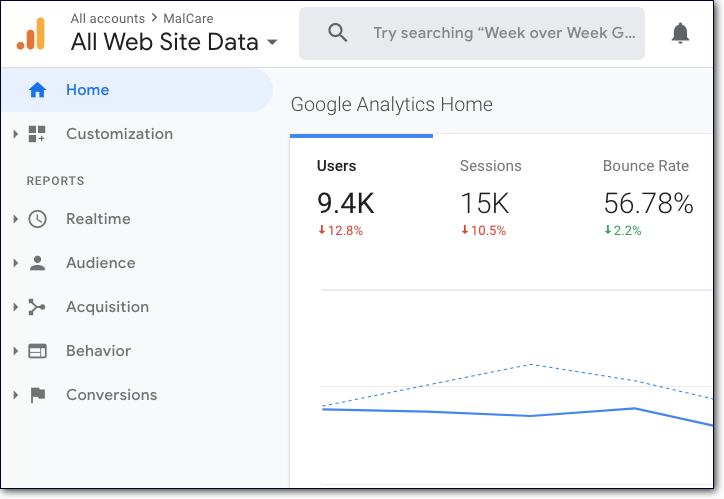
4. بعد ذلك ، تحتاج إلى التمرير لأسفل وسترى "الجلسات حسب البلدان".
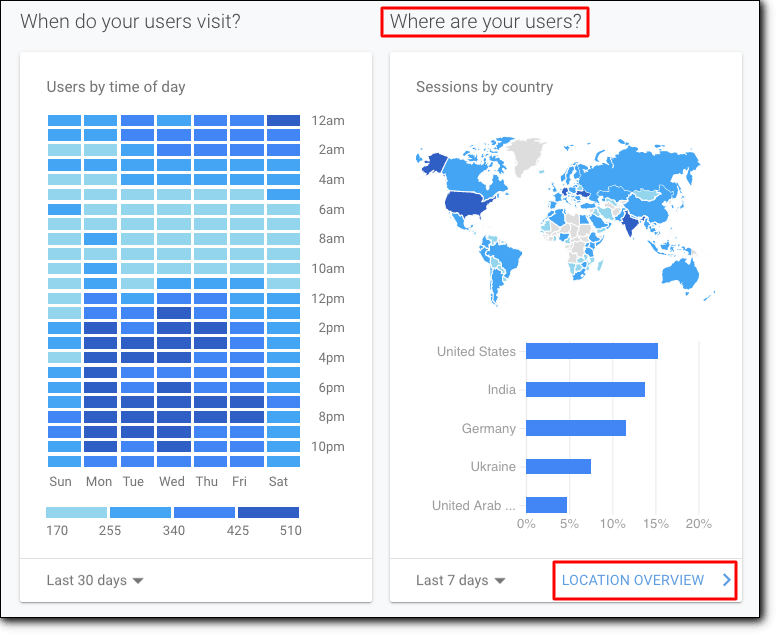
5. يمكنك أيضًا الوصول إلى "نظرة عامة على الموقع" للتحقق من مزيد من التفاصيل حول مصادر حركة المرور الخاصة بك.
2. استخدام البرنامج المساعد
هناك عدد قليل من المكونات الإضافية للكتل الجغرافية المتاحة مثل IQ Block Country و MalCare. هنا ، سنوضح لك كيفية استخدام البرنامج المساعد لفحص البرامج الضارة في WordPress.
- أولاً ، قم بتنزيل MalCare وتثبيته على موقع الويب الخاص بك.
- ستحتاج إلى التسجيل وإضافة موقع الويب الخاص بك إلى لوحة معلومات MalCare.
- في لوحة القيادة ، سترى خيارًا يسمى "الأمان".
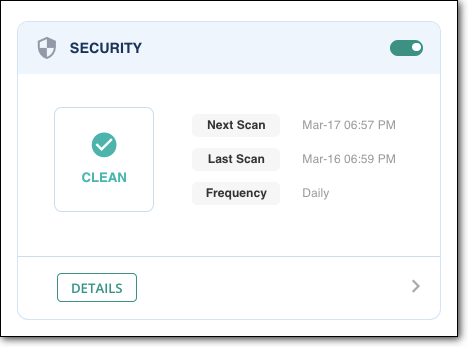
- ضمن التفاصيل ، انتقل إلى "طلبات المرور> إظهار المزيد".
- سترى التقرير التالي. سيخبرك هذا بعنوان IP والدولة التي تزور منها حركة المرور موقع الويب الخاص بك. يخبرك أيضًا ما إذا كان عنوان IP مسموحًا له بزيارة موقعك ضمن "الحالة".
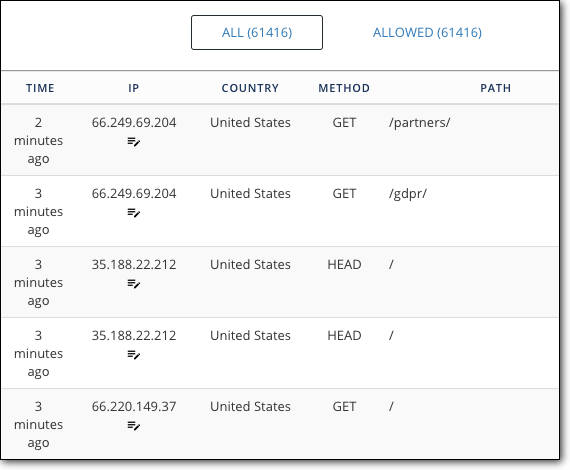
بعد ذلك ، مع MalCare ، يمكنك أيضًا رؤية طلبات تسجيل الدخول. هذه ميزة أساسية للغاية لأي موقع WordPress للتحقق من أمان تسجيل الدخول الخاص بك.

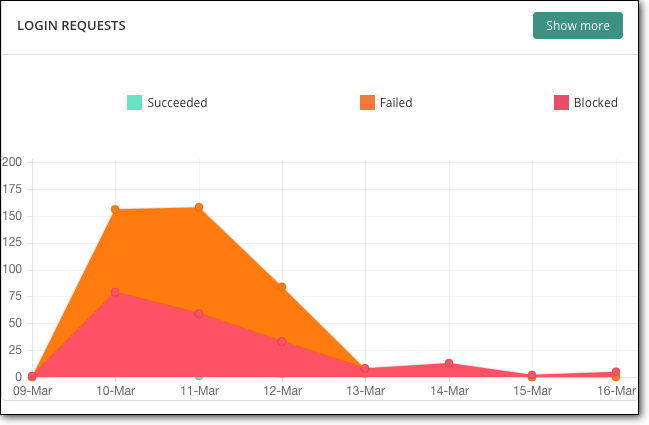
بالنقر فوق "إظهار المزيد" ، سترى قائمة بمحاولات تسجيل الدخول. هنا ، يمكنك رؤية محاولات تسجيل الدخول الخاصة بك والتي سيتم تمييزها على أنها ناجحة. سيُظهر لك أيضًا قائمة بمحاولات تسجيل الدخول الفاشلة باسم المستخدم الذي حاولوا استخدامه.
في المثال أدناه ، يقدم الموقع الخارجي الذي استخدمناه خدماته إلى لندن فقط ، ويقع مكتبها الرئيسي في لندن ولا يوجد موظفون يعملون في الخارج. لذلك يمكننا استبعاد جميع البلدان باستثناء إنجلترا.
ومع ذلك ، إذا تحققنا من تقرير طلب تسجيل الدخول إلى MalCare ، فسنرى محاولات تم إجراؤها لتسجيل الدخول إلى مسؤول WordPress من بلدان أخرى مختلفة باستخدام اسم المستخدم المُحاول 'admin'.
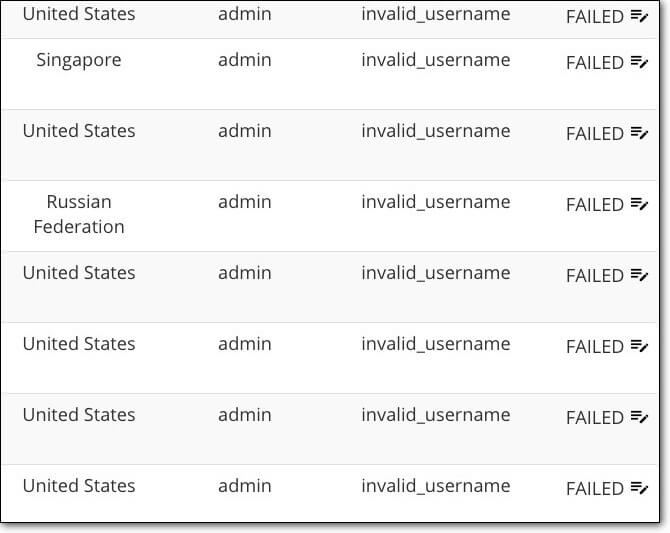
"المسؤول" هو اسم المستخدم الأكثر شيوعًا والمخترقون يدركون ذلك جيدًا. لحسن الحظ مع موقع WordPress هذا ، قمنا بتغيير اسم المستخدم إلى اسم أكثر تعقيدًا ، وبالتالي فشلت محاولات تسجيل الدخول هذه.
ستمنحك هذه الميزة فكرة جيدة عن البلدان التي يجب حظرها. في هذه الحالة ، نريد حظر الولايات المتحدة والاتحاد الروسي وسنغافورة.
دعنا نلقي نظرة على كيفية تمكين الحجب الجغرافي على موقع الويب الخاص بك.
[العودة إلى الأعلى ↑ ]
كيف تحجب البلدان باستخدام البرنامج المساعد؟
هناك طريقتان يمكنك من خلالهما تنفيذ Geoblocking على موقع WordPress الخاص بك: يدويًا أو باستخدام مكون إضافي. سنقوم برفض الطريقة اليدوية فورًا. وإليك السبب: عملية الحجب اليدوية طويلة ومعقدة.
- ستحتاج إلى الوصول إلى ملفات WordPress الخاصة بك ثم إضافة آلاف الأسطر من التعليمات البرمجية لحظر عناوين IP الفردية.
- بالإضافة إلى ذلك ، في أي وقت تتلاعب فيه بالملفات الخلفية لموقع WordPress مثل ملف htaccess ، فإنك تخاطر بتعطيل موقع الويب الخاص بك . هذا لأنه حتى أدنى خطأ تم إدخاله في الترميز يمكن أن يتسبب في حدوث خلل في كل شيء.
- وحتى بعد حظر هذه المواقع يدويًا ، يمتلك المخترقون طرقًا لتجاوز عمليات الحظر اليدوية والوصول إلى موقعك. قد يستخدمون خادم وكيل أو VPN يمكنه إخفاء عنوان IP الخاص بهم ومساعدتهم على الوصول إلى المواقع المحجوبة.
بدلاً من ذلك ، فإن الطريقة الفعالة لمنع البلدان بسهولة من زيارة موقعك هي استخدام مكون إضافي مثل MalCare.
العملية بسيطة وسريعة. بالإضافة إلى ذلك ، يستخدم المكون الإضافي إشارات ذكية لتحليل سلوك عنوان IP. لذلك إذا حاول شخص ما استخدام VPN أو خادم وكيل ، فإن MalCare سيحلل ما إذا كان عنوان IP هذا ضارًا بالفعل ثم يحظره.
لذلك ، يتم حظر عناوين IP الخاصة بالدولة المحظورة بالفعل ، ولا داعي للقلق بشأن كسر موقعك! دعنا نلقي نظرة على كيفية تنفيذ Geoblocking على موقع الويب الخاص بك باستخدام MalCare.
← حظر المواقع الجغرافية باستخدام MalCare
الخطوة 1: قم بالتسجيل مع MalCare وقم بإنشاء حساب. ثم حدد موقع الويب الخاص بك .
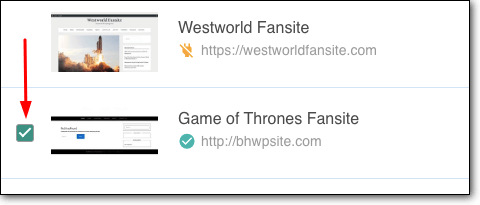
الخطوة 2: بعد ذلك حدد إدارة ثم انقر فوق GeoBlocking .
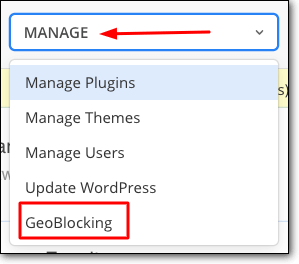
الخطوة 3: من القائمة المنسدلة ، يمكنك اختيار البلدان التي ترغب في حظرها . سيتم حظر جميع عناوين IP من البلدان المختارة من الوصول إلى موقع الويب الخاص بك.
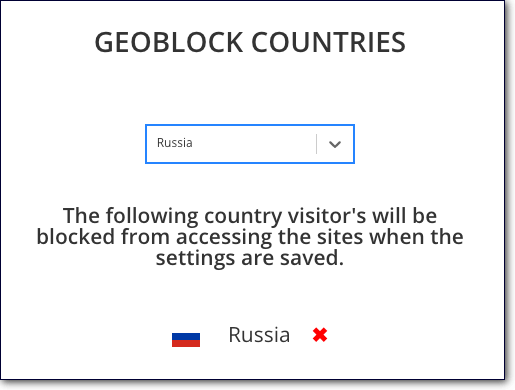
الخطوة 4: انقر فوق Block Countries الموجودة في أسفل الصفحة.
هذا كل شيء! لقد نجحت في حظر جميع عناوين IP الواردة من عناوين IP هذه. لن ترى الدولة المحظورة موقع الويب الخاص بك يظهر بعد الآن في نتائج البحث. إذا قاموا بزيارته عن طريق كتابة العنوان في شريط العناوين ، فمن المحتمل أن يشاهدوا مطالبة مثل:
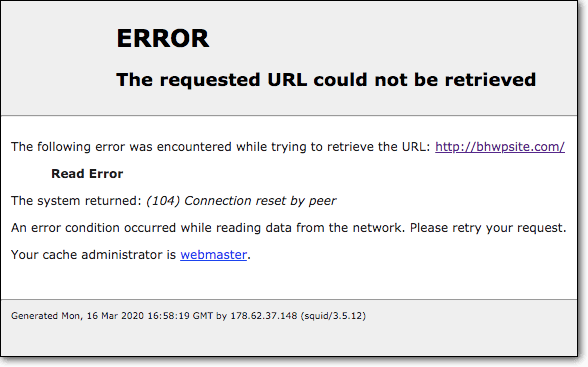
→ إلغاء حظر البلدان التي تستخدم MalCare
في حالة رغبتك في إلغاء حظر بلد ما ، يمكنك زيارة الموقع ضمن علامة التبويب نفسها Geoblocking (باستخدام الخطوتين 1 و 2). هنا ، سترى اسم موقع الويب مدرجًا بعلامة زائد على اليمين.
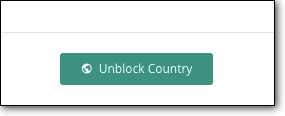
إذا قمت بالنقر فوق علامة الجمع ، فستظهر البلدان التي حظرتها. هنا ، يمكنك تحديد تلك التي تريد إلغاء حظرها ثم النقر فوق "Unblock Country".
راجع أيضًا دليلنا حول كيفية إضافة عنوان IP إلى القائمة البيضاء إذا تم حظر حركة المرور الجيدة عن طريق الخطأ.
[ss_click_to_tweet tweet = "إذا كانت هناك محاولات اختراق على موقعك من دول معينة ، فيمكنك منع تلك الدول من الوصول إلى موقعك؟ تحقق من هذا الدليل لتنفيذه على موقعك ". المحتوى = ”” style = ”افتراضي”]
[العودة إلى الأعلى ↑ ]
افكار اخيرة
بمساعدة Geoblocking ، يمكنك خدمة جمهور مستهدف ويمكنك منع المتسللين والروبوتات الخبيثة المعروفة.
بعد ذلك ، تحتاج إلى اتخاذ تدابير لتأمين موقع الويب الخاص بك ضد هذه الروبوتات السيئة. سيساعد ذلك في خدمة جمهورك المستهدف بشكل أفضل من خلال ضمان أمان بياناتهم الشخصية.
لحماية موقعك تمامًا ، نوصي بإبقاء MalCare نشطة على موقع الويب الخاص بك. بصرف النظر عن ميزة Geoblocking ، ستوفر لموقعك حماية شاملة. سيقوم بانتظام بفحص موقعك بالكامل بحثًا عن برامج ضارة وأي عمليات اختراق. كما أنه سيدافع بشكل استباقي عن موقعك ضد حركة المرور الضارة المعروفة.
نقترح أيضًا تطبيق إجراءات WordPress Hardening لجعل موقع الويب الخاص بك قويًا. سيؤدي ذلك إلى تقوية موقع الويب الخاص بك حتى لا يحظى المتسللون بفرصة!
قم بتأمين موقع WordPress الخاص بك مع MalCare الآن!
